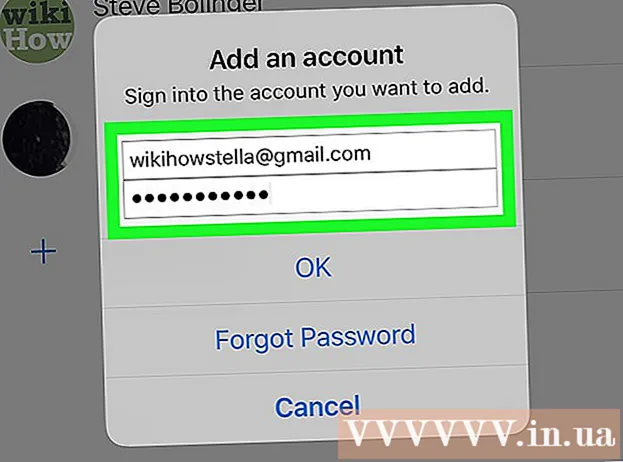Schrijver:
Gregory Harris
Datum Van Creatie:
8 April 2021
Updatedatum:
1 Juli- 2024

Inhoud
- Stappen
- Deel 1 van 3: Smart View instellen
- Deel 2 van 3: Schermen dupliceren
- Deel 3 van 3: Hoe een foto van je smartphone naar je tv over te zetten met de app
In dit artikel laten we u zien hoe u de Samsung Smart View-app op uw Android-apparaat gebruikt om media naar uw Samsung Smart TV te streamen en de tv te bedienen met uw smartphone.
Stappen
Deel 1 van 3: Smart View instellen
 1 Verbind je Samsung Smart TV en Android-smartphone met hetzelfde draadloze netwerk. Alleen dan kunnen de apparaten met elkaar worden verbonden.
1 Verbind je Samsung Smart TV en Android-smartphone met hetzelfde draadloze netwerk. Alleen dan kunnen de apparaten met elkaar worden verbonden.  2 Installeer de Smart View app op je smartphone. Voor deze:
2 Installeer de Smart View app op je smartphone. Voor deze: - Play Store openen
 .
. - Binnenkomen Samsung slimme weergave in de zoekbalk.
- Klik op "Samsung SmartView".
- Tik op Installeren.
- Play Store openen
 3 Start Samsung SmartView. Dit pictogram ziet eruit als een tv met vier gebogen lijnen eronder; het staat in de app-lade.
3 Start Samsung SmartView. Dit pictogram ziet eruit als een tv met vier gebogen lijnen eronder; het staat in de app-lade. - Als u de Play Store nog niet hebt gesloten, klikt u op "Openen" op de toepassingspagina om deze te starten.
 4 Kraan Toestaanals daarom gevraagd wordt. U hoeft dit alleen te doen de eerste keer dat u de aanvraag start.
4 Kraan Toestaanals daarom gevraagd wordt. U hoeft dit alleen te doen de eerste keer dat u de aanvraag start.  5 Selecteer uw Samsung-tv als daarom wordt gevraagd. Als er veel apparaten zijn aangesloten op het draadloze netwerk, selecteert u degene waarmee u verbinding wilt maken. Er wordt een bericht weergegeven op de tv. Als je maar één Samsung-tv hebt, kan deze automatisch verbinding maken.
5 Selecteer uw Samsung-tv als daarom wordt gevraagd. Als er veel apparaten zijn aangesloten op het draadloze netwerk, selecteert u degene waarmee u verbinding wilt maken. Er wordt een bericht weergegeven op de tv. Als je maar één Samsung-tv hebt, kan deze automatisch verbinding maken.  6 Selecteer alstublieft Toestaan op tv. Deze optie verschijnt bovenaan het tv-scherm. Gebruik de afstandsbediening van de tv om de optie "Toestaan" te selecteren.
6 Selecteer alstublieft Toestaan op tv. Deze optie verschijnt bovenaan het tv-scherm. Gebruik de afstandsbediening van de tv om de optie "Toestaan" te selecteren. - Sommige Samsung Galaxy-telefoons maken mogelijk automatisch verbinding.
 7 Selecteer een applicatie of media om te bekijken. Wanneer de apparaten zijn verbonden, kiest u wat u op de tv wilt bekijken vanaf uw Android-apparaat. De pictogrammen van alle applicaties die op de Samsung TV zijn geïnstalleerd, worden weergegeven in de Smart View. Tik op een app om deze op je tv te starten.
7 Selecteer een applicatie of media om te bekijken. Wanneer de apparaten zijn verbonden, kiest u wat u op de tv wilt bekijken vanaf uw Android-apparaat. De pictogrammen van alle applicaties die op de Samsung TV zijn geïnstalleerd, worden weergegeven in de Smart View. Tik op een app om deze op je tv te starten. - U kunt ook op het pictogram in de vorm van een afstandsbediening in de rechterbovenhoek klikken om uw smartphone als afstandsbediening voor de tv te gebruiken.
Deel 2 van 3: Schermen dupliceren
 1 Veeg omlaag vanaf de bovenkant van het startscherm. Boven aan het scherm wordt een gedeelte van de meldingsbalk geopend met verschillende pictogrammen voor snelle instellingen (Wi-Fi, Bluetooth, enzovoort).
1 Veeg omlaag vanaf de bovenkant van het startscherm. Boven aan het scherm wordt een gedeelte van de meldingsbalk geopend met verschillende pictogrammen voor snelle instellingen (Wi-Fi, Bluetooth, enzovoort).  2 Veeg opnieuw omlaag vanaf de bovenkant van het scherm. Het volledige meldingspaneel wordt geopend met een groot aantal pictogrammen voor snelle instellingen.
2 Veeg opnieuw omlaag vanaf de bovenkant van het scherm. Het volledige meldingspaneel wordt geopend met een groot aantal pictogrammen voor snelle instellingen.  3 Kraan SmartView of Gips. Er verschijnt een pop-upvenster met een lijst met apparaten waarmee u verbinding kunt maken. Op sommige smartphones wordt deze optie "Dubbele schermen" genoemd.
3 Kraan SmartView of Gips. Er verschijnt een pop-upvenster met een lijst met apparaten waarmee u verbinding kunt maken. Op sommige smartphones wordt deze optie "Dubbele schermen" genoemd. - Als u deze optie niet ziet, veegt u van rechts naar links om naar de tweede pagina van het meldingenpaneel met andere pictogrammen voor snelle instellingen te gaan.
 4 Selecteer uw televisie. Het beeld van het Android-apparaat wordt weergegeven op de tv. Nu wordt alles wat op het smartphonescherm wordt weergegeven, ook op het tv-scherm weergegeven.
4 Selecteer uw televisie. Het beeld van het Android-apparaat wordt weergegeven op de tv. Nu wordt alles wat op het smartphonescherm wordt weergegeven, ook op het tv-scherm weergegeven. - In sommige toepassingen kunt u uw smartphone draaien om over te schakelen naar de liggende schermoriëntatie.
Deel 3 van 3: Hoe een foto van je smartphone naar je tv over te zetten met de app
 1 Start een applicatie die een afbeelding van een smartphone op een tv-scherm kan weergeven. Deze toepassingen omvatten YouTube, Hulu, Netflix en anderen.
1 Start een applicatie die een afbeelding van een smartphone op een tv-scherm kan weergeven. Deze toepassingen omvatten YouTube, Hulu, Netflix en anderen.  2 Klik op het pictogram voor het overbrengen van afbeeldingen in de applicatie. De locatie is afhankelijk van de toepassing, maar bevindt zich meestal in de rechterbovenhoek. Het pictogram ziet eruit als een rechthoek met draadloze signalen (in de linkerbenedenhoek van het pictogram). Er verschijnt een pop-upvenster met een lijst met apparaten die zijn verbonden met het draadloze netwerk en waarmee verbinding kan worden gemaakt.
2 Klik op het pictogram voor het overbrengen van afbeeldingen in de applicatie. De locatie is afhankelijk van de toepassing, maar bevindt zich meestal in de rechterbovenhoek. Het pictogram ziet eruit als een rechthoek met draadloze signalen (in de linkerbenedenhoek van het pictogram). Er verschijnt een pop-upvenster met een lijst met apparaten die zijn verbonden met het draadloze netwerk en waarmee verbinding kan worden gemaakt.  3 Selecteer uw televisie. De app die op de smartphone is geïnstalleerd, maakt verbinding met de tv.
3 Selecteer uw televisie. De app die op de smartphone is geïnstalleerd, maakt verbinding met de tv.  4 Selecteer een video of nummer op je smartphone. Video's of muziek worden afgespeeld op de tv, maar niet op de smartphone, waardoor je je smartphone kunt gebruiken tijdens het streamen.
4 Selecteer een video of nummer op je smartphone. Video's of muziek worden afgespeeld op de tv, maar niet op de smartphone, waardoor je je smartphone kunt gebruiken tijdens het streamen.